
Как изменить имя пользователя Windows 10!

Просмотрите это видео на YouTube
Содержание
Изменение имени пользователя не является сложной задачей. Также как и создание нового пользователя или даже изменение имени учетной записи администратора. В этой статье мы расскажем вам о шагах, которые необходимо предпринять для выполнения каждого из этих действий.
Изменение имени пользователя Windows 10
Чтобы добраться до меню, в котором можно произвести изменения, можно пойти разными путями. Использование панели управления — самый старый и, возможно, до сих пор самый используемый способ.
Панель управления
- Вызовите поиск Windows, нажав клавишу Win.
- Введите Панель управления и нажмите Enter.
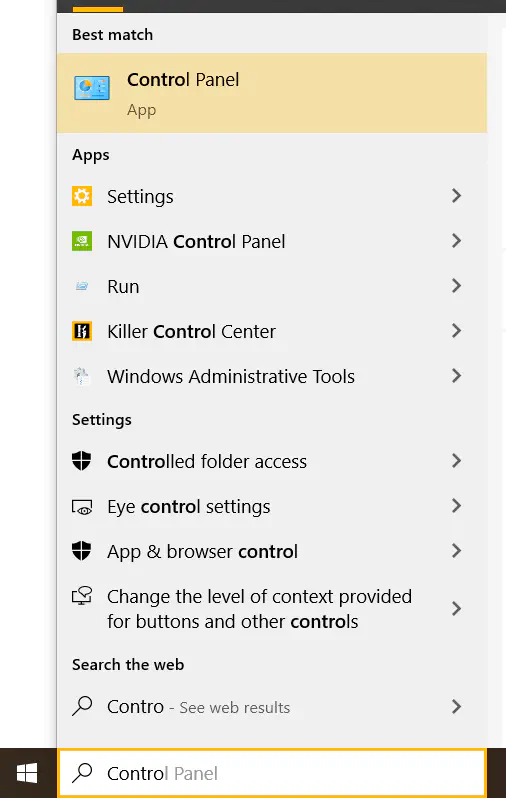
- Переключитесь на вид с помощью Маленьких значков из верхнего правого инструмента выбора.
- Нажмите на Учетные записи пользователей.
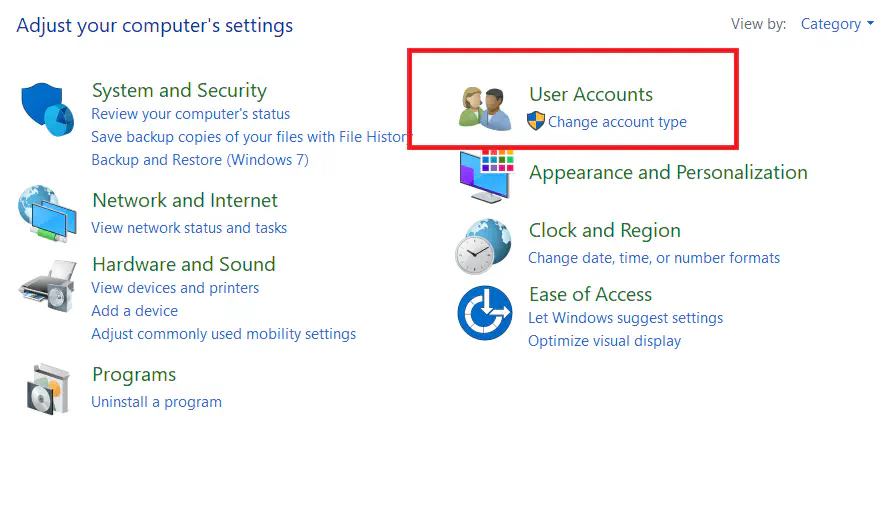
- Нажмите на опцию Изменить имя учетной записи.

- Введите новое имя учетной записи.
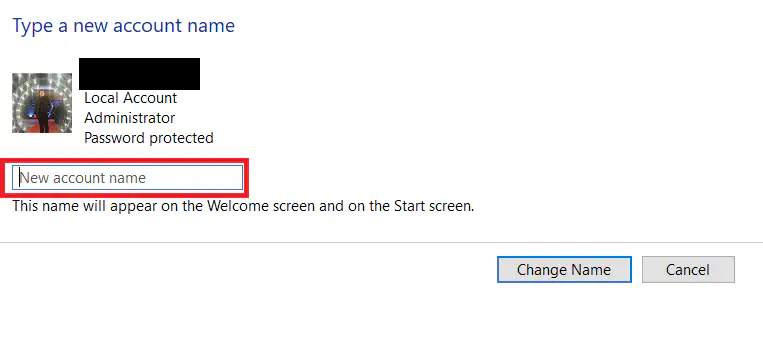
- Нажмите кнопку Изменить имя.
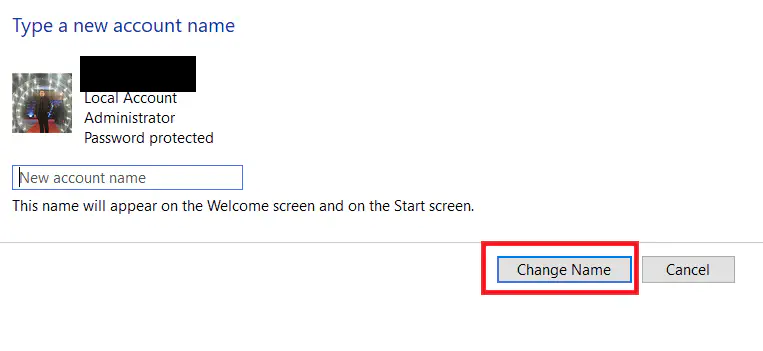
- Введите пароль при появлении запроса.
Если у вас есть права администратора, вы также можете изменить имена других пользователей. Выполните следующие шаги.
- Перейдите в раздел «Учетные записи пользователей» панели управления, как описано в предыдущем разделе.
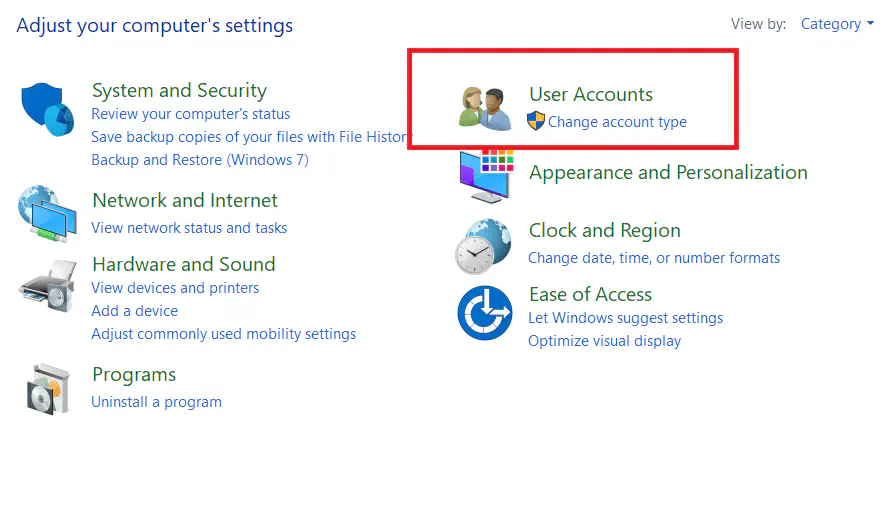
- Нажмите на опцию «Управление другой учетной записью».
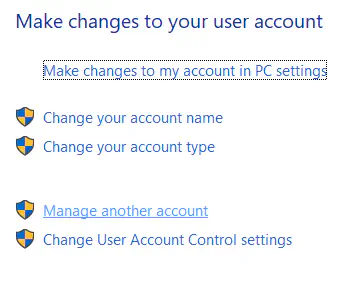
- Выберите учетную запись, которую вы хотите изменить.
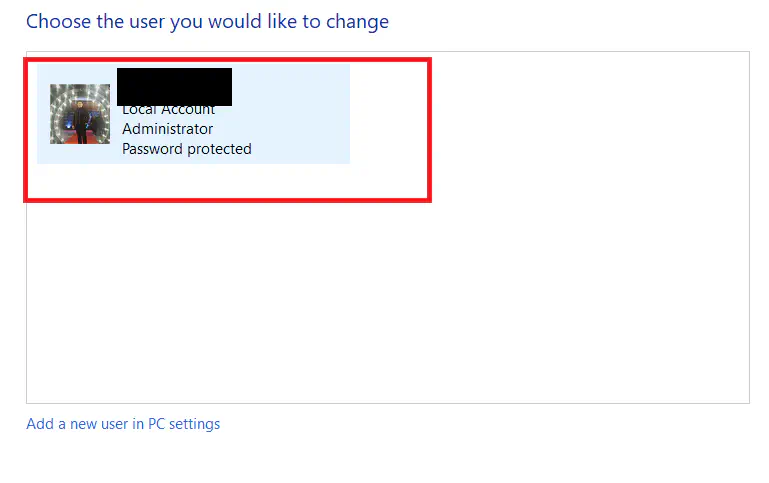
- Выполните шаги с 5 по 8 из приведенного выше руководства.
Создание нового пользователя
Если вы не можете изменить имя пользователя, возможно, у вас повреждена копия Windows 10. Однако вы все равно можете создать новую учетную запись пользователя и дать ей имя по своему усмотрению. Иногда наличие нескольких учетных записей является хорошей идеей, когда два или более человека пользуются одним компьютером.
- Нажмите кнопку запуска Windows 10.
- Нажмите значок «Настройки».
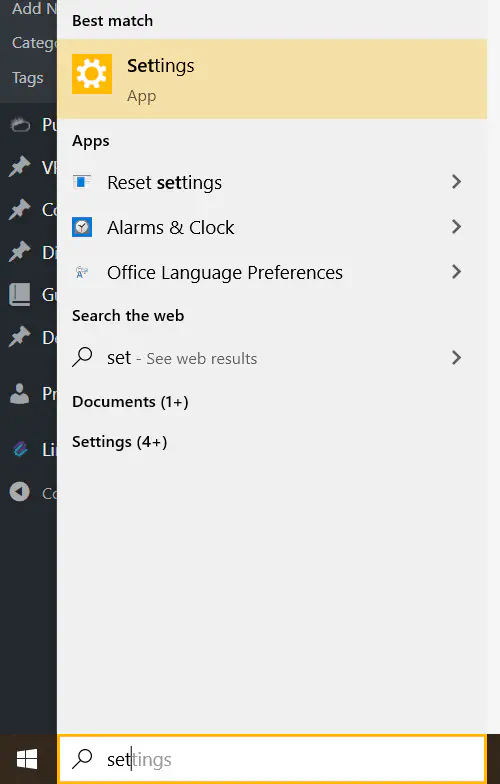
- Нажмите кнопку «Учетные записи».
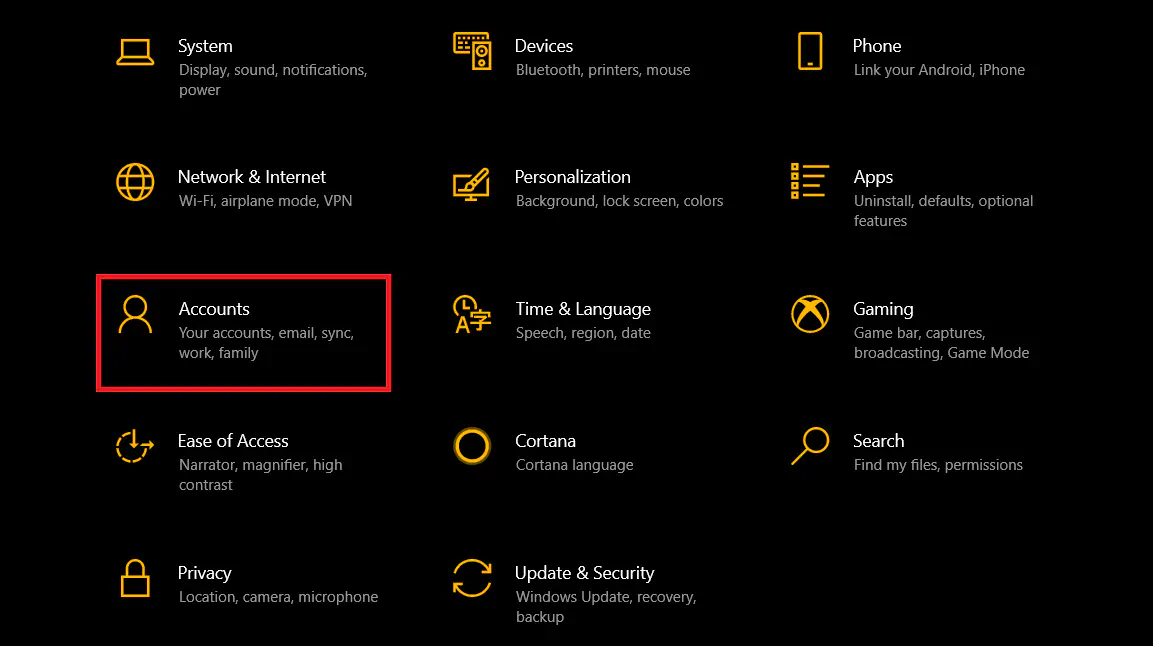
- Нажмите опцию «Семья и другие пользователи» (или аналогичную).

- Нажмите опцию «Добавить другого пользователя на этот компьютер».
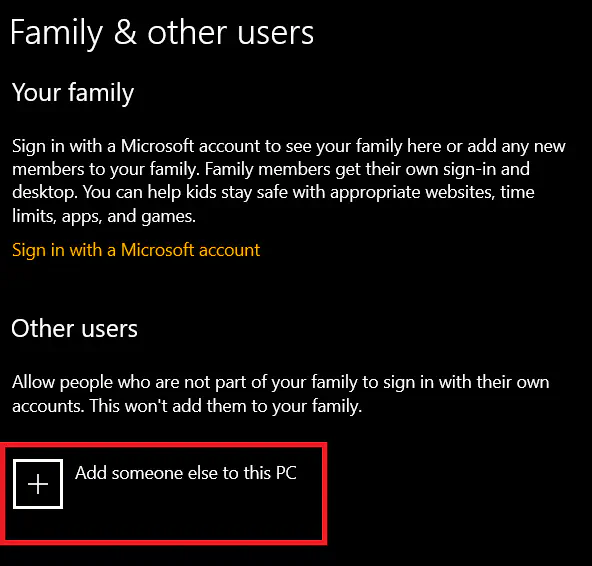
- Укажите, что у вас нет личных данных для входа в новую учетную запись.
- Теперь выберите опцию Add A User Without a Microsoft Account.
- Введите требуемые учетные данные.
- Нажмите Next.
Windows 10 попросит вас ввести имя пользователя, пароль, а также подсказку пароля или вопросы безопасности. Конечно, вы можете ввести желаемое имя пользователя и пропустить защиту паролем.
Предоставление доступа администратора другой учетной записи пользователя
Вы можете сделать это из учетной записи с правами администратора. Вы также можете сделать это из учетной записи, которой разрешено управлять другими учетными записями, если вы знаете пароль администратора.
- Нажмите на клавишу Win Key.
- Перейдите к Settings.
- Выберите Accounts.
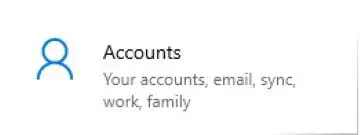
- Перейдите в раздел Family & Other Users.
- Выберите имя пользователя, которому вы хотите предоставить привилегии.
- Используйте опцию Change Account Type.
- Выберите Administrator из списка.
- Нажмите на кнопку OK.
- Введите пароль администратора, когда появится запрос.
Это предоставит привилегии администратора данному конкретному имени пользователя, но его имя или пароль останутся неизменными. Таким образом, изменится только статус.
Изменение имени учетной записи администратора
Вы можете сделать это через свою учетную запись Microsoft. Запустите инструмент cmd или Панель управления. Поскольку не все используют учетную запись Microsoft, вот метод, который будет работать всегда.
- Вызовите инструмент Run cmd, нажав Win Key и R.
- Введите «netplwiz» и нажмите Enter.
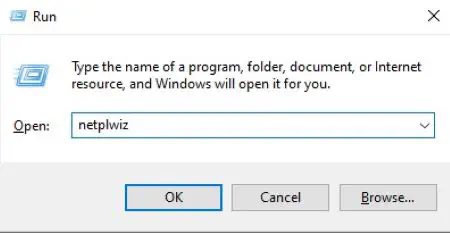
- Выберите учетную запись администратора.
- Нажмите Свойства, чтобы внести необходимые изменения.
- Остановитесь на вкладке Общие.
- Введите новое имя пользователя.
- Нажмите OK и еще раз OK на другой панели.
В конечном итоге, вы можете добраться до того же пункта назначения через интерфейс учетной записи Microsoft, вкладку Учетные записи пользователей в Панели управления и инструмент Run cmd.
Обратите внимание, что для внесения любых из этих изменений вам необходимо войти в систему под учетной записью с правами администратора. Другие учетные записи тоже могут это сделать, но прежде чем произойдут изменения, вам нужно будет ввести пароль учетной записи администратора.
Зачем иметь несколько учетных записей пользователей?
Независимо от того, пытаетесь ли вы ограничить доступ для некоторых людей или хотите, чтобы у каждого был индивидуальный пользовательский опыт, иметь несколько учетных записей — хорошая идея.
Сообщите нам в разделе комментариев ниже, если у вас возникли проблемы при попытке изменить имя учетной записи.
YouTube видео: Как изменить имя пользователя Windows 10
Вопросы и ответы по теме: “Как изменить имя пользователя Windows 10”
Как изменить имя пользователя в Users?
Войдите в меню “Пуск”, откройте “Компьютер”, откройте “Локальный диск (С:)”, откройте папку “Пользователи”, нажмите правой кнопкой мыши на папке пользователя которую хотите переименовать, выберите “Переименовать”, введите желаемое имя учетной записи (Пример:MyUser), нажмите клавишу ВВОД (Enter) на клавиатуре.
Как изменить свою учетную запись в виндовс 10?
Нажмите кнопку Пуск на панели задач. Затем в левой части меню Пуск выберите значок имени учетной записи (или рисунок), а затем выберите другого пользователя, чтобы переключиться на свою учетную запись.
Как изменить имя пользователя в Windows 10 через командную строку?
Через команду Lusrmgrmsc», запускаем от имени администратора. Выбираем папку пользователей, щелкаем правой кнопкой мыши по нужному пользователю, заходим в свойства. Меняем «Полное имя», подтверждаем действие. Готово.Сохраненная копия
Как изменить имя объекта в Windows 10?
Кликните правой кнопкой мыши по меню Пуск и запустите инструмент «Управление компьютером». В «Управлении компьютером» перейдите в «Локальные пользователи», далее «Пользователи». Кликните правой кнопкой мыши по имени пользователя, для которого необходимо изменить название папки и выбираем «Переименовать».
Как называется имя пользователя?
Имя учетной записи пользователя. Также называется именем входа.
Как создать имя пользователя?
Имя пользователя не должно содержать прописных букв. Все прописные буквы в имени будут преобразованы в строчные. Запрещено использовать несколько точек (.) подряд, диакритические знаки, буквы со знаком ударения, амперсанд (&), знаки равенства (=) и плюса (+), скобки (<, >), запятые (,) и восклицательные знаки (!).











